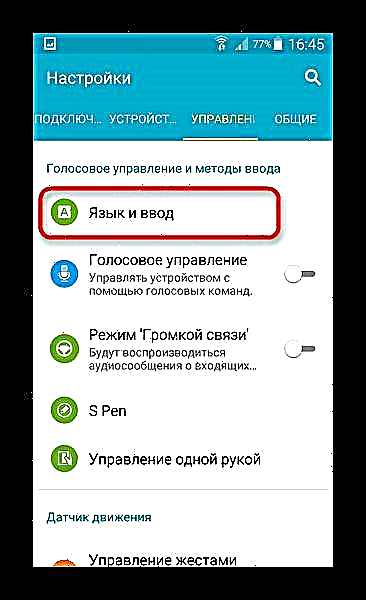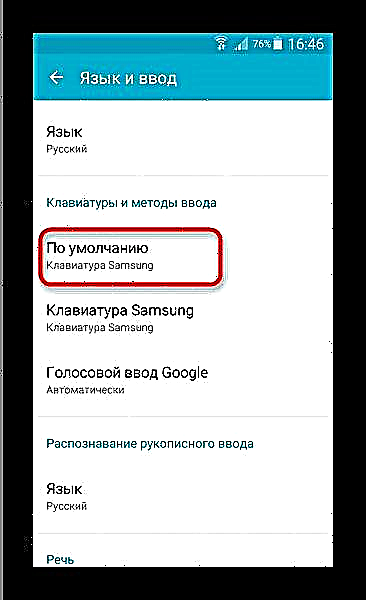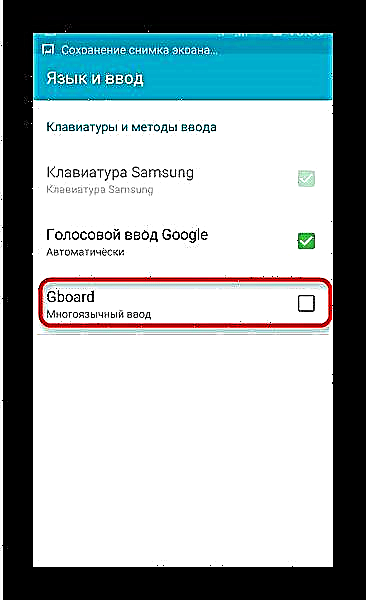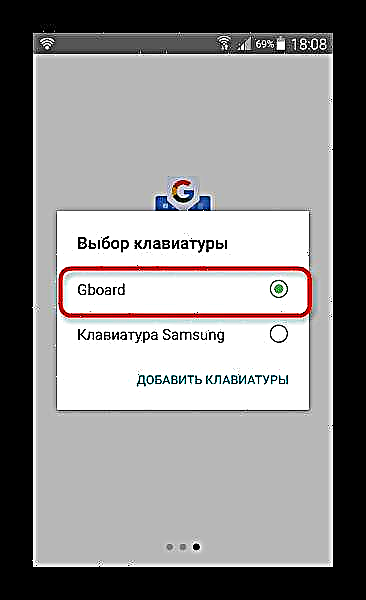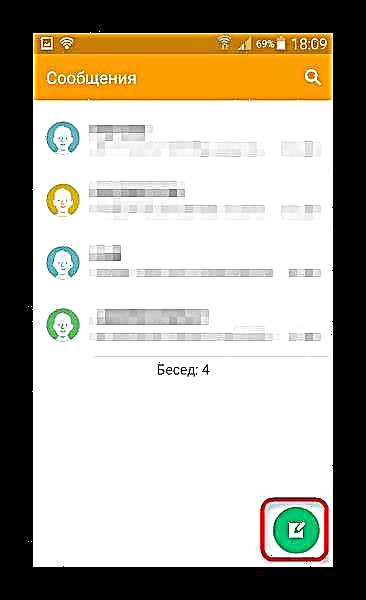ಕೀಬೋರ್ಡ್ ಸ್ಮಾರ್ಟ್ಫೋನ್ಗಳ ಯುಗವು ಇಂದು ಮುಗಿದಿದೆ - ಆಧುನಿಕ ಸಾಧನಗಳಲ್ಲಿ ಇನ್ಪುಟ್ನ ಮುಖ್ಯ ಸಾಧನವೆಂದರೆ ಟಚ್ ಸ್ಕ್ರೀನ್ ಮತ್ತು ಆನ್-ಸ್ಕ್ರೀನ್ ಕೀಬೋರ್ಡ್. ಇತರ ಅನೇಕ ಆಂಡ್ರಾಯ್ಡ್ ಸಾಫ್ಟ್ವೇರ್ಗಳಂತೆ, ಕೀಬೋರ್ಡ್ ಅನ್ನು ಸಹ ಬದಲಾಯಿಸಬಹುದು. ಇದನ್ನು ಹೇಗೆ ಮಾಡಬೇಕೆಂದು ತಿಳಿಯಲು ಕೆಳಗೆ ಓದಿ.
Android ನಲ್ಲಿ ಕೀಬೋರ್ಡ್ ಬದಲಾಯಿಸಿ
ನಿಯಮದಂತೆ, ಹೆಚ್ಚಿನ ಫರ್ಮ್ವೇರ್ಗಳಲ್ಲಿ, ಕೇವಲ ಒಂದು ಕೀಬೋರ್ಡ್ ಮಾತ್ರ ಅಂತರ್ನಿರ್ಮಿತವಾಗಿದೆ. ಆದ್ದರಿಂದ, ಅದನ್ನು ಬದಲಾಯಿಸಲು, ನೀವು ಪರ್ಯಾಯವನ್ನು ಸ್ಥಾಪಿಸಬೇಕಾಗಿದೆ - ನೀವು ಈ ಪಟ್ಟಿಯನ್ನು ಬಳಸಬಹುದು, ಅಥವಾ ಪ್ಲೇ ಸ್ಟೋರ್ನಿಂದ ನೀವು ಇಷ್ಟಪಡುವ ಯಾವುದನ್ನಾದರೂ ಆಯ್ಕೆ ಮಾಡಬಹುದು. ಉದಾಹರಣೆಯಲ್ಲಿ, ನಾವು Gboard ಅನ್ನು ಬಳಸುತ್ತೇವೆ.
ಜಾಗರೂಕರಾಗಿರಿ - ಕೀಬೋರ್ಡ್ ಅಪ್ಲಿಕೇಶನ್ಗಳಲ್ಲಿ ನಿಮ್ಮ ಪಾಸ್ವರ್ಡ್ಗಳನ್ನು ಕದಿಯಬಲ್ಲ ವೈರಸ್ಗಳು ಅಥವಾ ಟ್ರೋಜನ್ಗಳು ಇರುತ್ತವೆ, ಆದ್ದರಿಂದ ವಿವರಣೆಗಳು ಮತ್ತು ಕಾಮೆಂಟ್ಗಳನ್ನು ಎಚ್ಚರಿಕೆಯಿಂದ ಓದಿ!
- ಕೀಬೋರ್ಡ್ ಡೌನ್ಲೋಡ್ ಮಾಡಿ ಮತ್ತು ಸ್ಥಾಪಿಸಿ. ಅನುಸ್ಥಾಪನೆಯ ನಂತರ ನೀವು ಅದನ್ನು ತೆರೆಯುವ ಅಗತ್ಯವಿಲ್ಲ, ಆದ್ದರಿಂದ ಕ್ಲಿಕ್ ಮಾಡಿ ಮುಗಿದಿದೆ.
- ಮುಂದಿನ ಹಂತವು ತೆರೆಯುವುದು "ಸೆಟ್ಟಿಂಗ್ಗಳು" ಮತ್ತು ಅವುಗಳಲ್ಲಿ ಮೆನು ಐಟಂ ಅನ್ನು ಹುಡುಕಿ "ಭಾಷೆ ಮತ್ತು ಇನ್ಪುಟ್" (ಇದರ ಸ್ಥಳವು ಆಂಡ್ರಾಯ್ಡ್ನ ಫರ್ಮ್ವೇರ್ ಮತ್ತು ಆವೃತ್ತಿಯನ್ನು ಅವಲಂಬಿಸಿರುತ್ತದೆ).
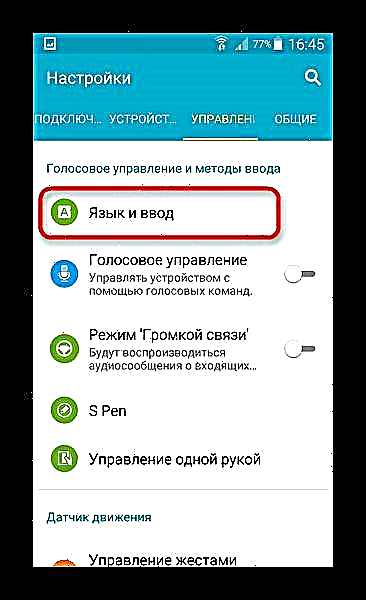
ಅದರೊಳಗೆ ಹೋಗಿ. - ಮುಂದಿನ ಕ್ರಿಯೆಗಳು ಫರ್ಮ್ವೇರ್ ಮತ್ತು ಸಾಧನದ ಆವೃತ್ತಿಯನ್ನು ಅವಲಂಬಿಸಿರುತ್ತದೆ. ಉದಾಹರಣೆಗೆ, ಆಂಡ್ರಾಯ್ಡ್ 5.0+ ಚಾಲನೆಯಲ್ಲಿರುವ ಸ್ಯಾಮ್ಸಂಗ್ನಲ್ಲಿ, ನೀವು ಇನ್ನೊಂದನ್ನು ಕ್ಲಿಕ್ ಮಾಡಬೇಕಾಗುತ್ತದೆ "ಡೀಫಾಲ್ಟ್".
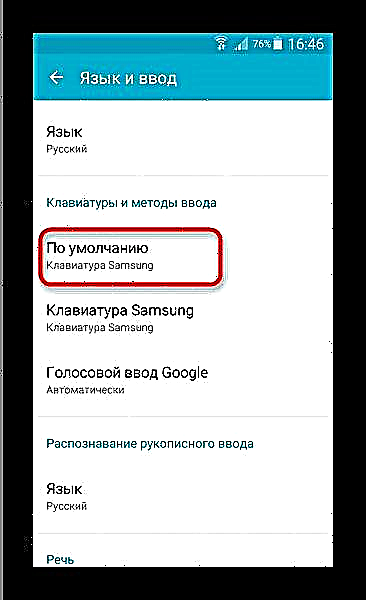
ಮತ್ತು ಪಾಪ್ಅಪ್ ವಿಂಡೋ ಕ್ಲಿಕ್ ಮಾಡಿ ಕೀಬೋರ್ಡ್ಗಳನ್ನು ಸೇರಿಸಿ. - ಇತರ ಸಾಧನಗಳು ಮತ್ತು ಓಎಸ್ ಆವೃತ್ತಿಗಳಲ್ಲಿ, ನೀವು ತಕ್ಷಣ ಕೀಬೋರ್ಡ್ಗಳ ಆಯ್ಕೆಗೆ ಹೋಗುತ್ತೀರಿ.
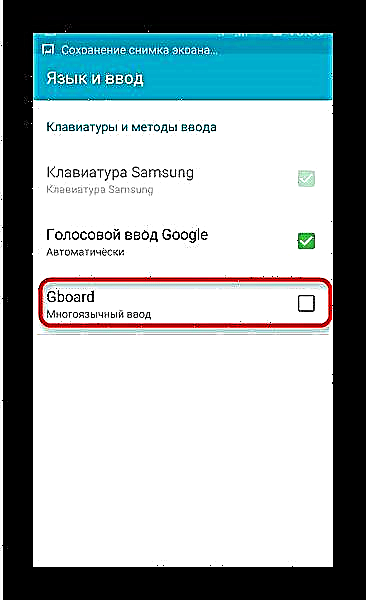
ನಿಮ್ಮ ಹೊಸ ಇನ್ಪುಟ್ ಉಪಕರಣದ ಪಕ್ಕದಲ್ಲಿರುವ ಪೆಟ್ಟಿಗೆಯನ್ನು ಪರಿಶೀಲಿಸಿ. ಎಚ್ಚರಿಕೆ ಓದಿ ಮತ್ತು ಒತ್ತಿರಿ ಸರಿನಿಮಗೆ ಇದು ಖಚಿತವಾಗಿದ್ದರೆ. - ಈ ಹಂತಗಳ ನಂತರ, ಜಿಬೋರ್ಡ್ ಅಂತರ್ನಿರ್ಮಿತ ಸೆಟಪ್ ವಿ iz ಾರ್ಡ್ ಅನ್ನು ಪ್ರಾರಂಭಿಸುತ್ತದೆ (ಇದು ಇತರ ಹಲವು ಕೀಬೋರ್ಡ್ಗಳಲ್ಲಿಯೂ ಸಹ ಇದೆ). ನೀವು ಪಾಪ್-ಅಪ್ ಮೆನುವನ್ನು ನೋಡುತ್ತೀರಿ, ಇದರಲ್ಲಿ ನೀವು Gboard ಅನ್ನು ಆರಿಸಬೇಕು.
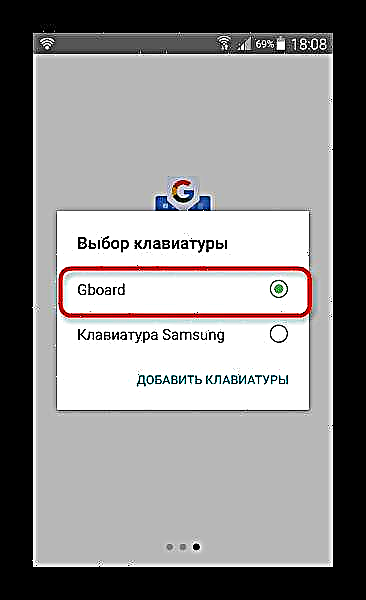
ನಂತರ ಕ್ಲಿಕ್ ಮಾಡಿ ಮುಗಿದಿದೆ.
ಕೆಲವು ಅಪ್ಲಿಕೇಶನ್ಗಳಿಗೆ ಅಂತರ್ನಿರ್ಮಿತ ಮಾಂತ್ರಿಕ ಇಲ್ಲ ಎಂಬುದನ್ನು ದಯವಿಟ್ಟು ಗಮನಿಸಿ. 4 ನೇ ಹಂತದ ನಂತರ ಏನೂ ಆಗದಿದ್ದರೆ, 6 ನೇ ಹಂತಕ್ಕೆ ಹೋಗಿ. - ಮುಚ್ಚಿ ಅಥವಾ ಕುಸಿಯಿರಿ "ಸೆಟ್ಟಿಂಗ್ಗಳು". ಪಠ್ಯವನ್ನು ನಮೂದಿಸಲು ಕ್ಷೇತ್ರಗಳನ್ನು ಹೊಂದಿರುವ ಯಾವುದೇ ಅಪ್ಲಿಕೇಶನ್ನಲ್ಲಿ ನೀವು ಕೀಬೋರ್ಡ್ ಅನ್ನು ಪರಿಶೀಲಿಸಬಹುದು (ಅಥವಾ ಅದನ್ನು ಬದಲಾಯಿಸಿ): ಬ್ರೌಸರ್ಗಳು, ತ್ವರಿತ ಸಂದೇಶವಾಹಕರು, ನೋಟ್ಪ್ಯಾಡ್ಗಳು. SMS ಗಾಗಿ ಅಪ್ಲಿಕೇಶನ್ ಸಹ ಸೂಕ್ತವಾಗಿದೆ. ಅದರೊಳಗೆ ಹೋಗಿ.
- ಹೊಸ ಸಂದೇಶವನ್ನು ಟೈಪ್ ಮಾಡಲು ಪ್ರಾರಂಭಿಸಿ.
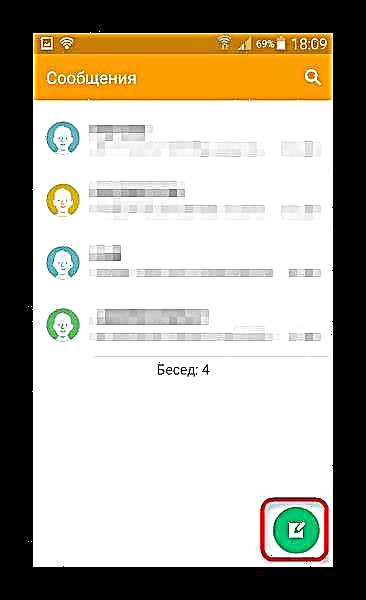
ಕೀಬೋರ್ಡ್ ಕಾಣಿಸಿಕೊಂಡಾಗ, ಸ್ಥಿತಿ ಪಟ್ಟಿಯಲ್ಲಿ ಅಧಿಸೂಚನೆಯನ್ನು ಪ್ರದರ್ಶಿಸಲಾಗುತ್ತದೆ ಕೀಬೋರ್ಡ್ ಆಯ್ಕೆ.
ಈ ಅಧಿಸೂಚನೆಯನ್ನು ಕ್ಲಿಕ್ ಮಾಡುವುದರಿಂದ ಇನ್ಪುಟ್ ವಿಧಾನಗಳ ಆಯ್ಕೆಯೊಂದಿಗೆ ನಿಮಗೆ ಪರಿಚಿತ ಪಾಪ್-ಅಪ್ ವಿಂಡೋ ತೋರಿಸುತ್ತದೆ. ಅದರಲ್ಲಿ ಅದನ್ನು ಗುರುತಿಸಿ, ಮತ್ತು ಸಿಸ್ಟಮ್ ಸ್ವಯಂಚಾಲಿತವಾಗಿ ಅದಕ್ಕೆ ಬದಲಾಗುತ್ತದೆ.





ಅದೇ ರೀತಿಯಲ್ಲಿ, ಇನ್ಪುಟ್ ವಿಧಾನ ಆಯ್ಕೆ ಪೆಟ್ಟಿಗೆಯ ಮೂಲಕ, ನೀವು 2 ಮತ್ತು 3 ವಸ್ತುಗಳನ್ನು ಬೈಪಾಸ್ ಮಾಡುವ ಕೀಬೋರ್ಡ್ಗಳನ್ನು ಸ್ಥಾಪಿಸಬಹುದು - ಕೇವಲ ಒತ್ತಿರಿ ಕೀಬೋರ್ಡ್ಗಳನ್ನು ಸೇರಿಸಿ.
ಈ ವಿಧಾನವನ್ನು ಬಳಸಿಕೊಂಡು, ವಿಭಿನ್ನ ಬಳಕೆಯ ಸನ್ನಿವೇಶಗಳಿಗಾಗಿ ನೀವು ಹಲವಾರು ಕೀಬೋರ್ಡ್ಗಳನ್ನು ಸ್ಥಾಪಿಸಬಹುದು ಮತ್ತು ಅವುಗಳ ನಡುವೆ ಸುಲಭವಾಗಿ ಬದಲಾಯಿಸಬಹುದು.